MP4
- 1. MP4 Converter +
- 2. Conversion MP4 +
- 3. Other MP4 tips +
كيفية استخدام Handbrake Merge Videos على نظام التشغيل Windows / Mac
من Ahmed Absal • 2022-06-15 11:12:57 • حلول مثبتة
Handbrake هو محول فيديو مفتوح المصدر متعدد المنصات يستخدم على نطاق واسع ويدعم مجموعة من الميزات الإضافية أيضًا. يرغب الكثير من المستخدمين في استخدام Handbrake لدمج مقاطع الفيديو بصيغ مختلفة. تعرف على المزيد من التفاصيل حول ما إذا كان Handbrake دمج مقاطع الفيديو في الأجزاء التالية وأفضل بديل لها لدمج مقاطع الفيديو على Windows / Mac بسهولة.
- الجزء 1. كيفية الجمع بين أشرطة الفيديو مع Handbrake
- الجزء 2. أفضل بديل لHandbrake للانضمام إلى مقاطع الفيديو على Windows / Mac
الجزء 1. كيفية الجمع بين أشرطة الفيديو مع Handbrake
Handbrake كونها أداة بسيطة لتحويل الفيديو والتحرير الأساسي ، يتعلق الأمر بالمستخدمين بشكل طبيعي أن Handbrake يجمع بين مقاطع الفيديو أيضًا. لكن لخيبة أملهم ، هذا ليس صحيحًا لأن البرنامج لا يدعم دمج الفيديو. لا يدعم البرنامج أي نوع من عمليات دمج الفيديو.
تشمل بعض الوظائف الرئيسية التي يدعمها Handbrake تحويل الفيديو ، وتغيير الحجم ، والاقتصاص ، وإزالة التداخل ، وتعديل الصوت ، وفلاتر الفيديو ، وعلامات الفصل ، وغيرها.

الجزء 2. أفضل بديل لHandbrake للانضمام إلى مقاطع الفيديو على Windows / Mac
حتى الآن عندما نعلم أن Handbrake لا يدعم دمج الفيديو ، فإن أفضل بديل نقترحه هو برنامج Wondershare UniConverter. يأتي صندوق أدوات تحرير الفيديو هذا مزودًا بمجموعة واسعة من الوظائف بما في ذلك دمج الفيديو. يمكن معالجة ملفات الفيديو في جميع الصيغ الشائعة تقريبًا باستخدام الأداة ، بالإضافة إلى الملفات المحلية ، فهي تدعم أيضًا إضافة مقاطع الفيديو مباشرة من الجهاز.
يمكن قص مقاطع الفيديو المضافة واقتصاصها وتحريرها باستخدام المحرر المدمج قبل دمج الملف. يمكن تحديد صيغة الملف المدمج ودقة الوضوح كما هو مطلوب ، وتأتي عملية دمج الملفات دون أي فقدان للجودة. يتوفر أيضًا خيار نقل الفيديو المدمج إلى أجهزة iPhone و Android وأجهزة أخرى. يمكن تنزيل البرنامج بسرعة على أحدث إصدارات أجهزة Windows و Mac.
 برنامج Wondershare UniConverter - أفضل مشغل فيديو لنظام التشغيل Mac / Windows
برنامج Wondershare UniConverter - أفضل مشغل فيديو لنظام التشغيل Mac / Windows

- أفضل دمج فيديو لنظام التشغيل Mac لدمج ملفات الفيديو معًا دون فقدان أي جودة.
- قم بتحرير مقاطع الفيديو مع التشذيب والقص والدمج وإضافة الترجمة وتطبيق التأثيرات وما إلى ذلك.
- يدعم 1000+ من صيغ الفيديو / الصوت بما في ذلك MP4 و MOV و WMV و MP3 و WAV والإعدادات المسبقة للأجهزة.
- سرعة تحويل أسرع 30 مرة من المحولات الشائعة بتقنية APEXTRANS الفريدة.
- انسخ مقاطع الفيديو وخصصها على قرص DVD الخاص بك باستخدام قوالب قائمة DVD مجانية.
- قم بتنزيل أو تسجيل مقاطع الفيديو من YouTube ومن مواقع مشاركة مقاطع الفيديو الأخرى التي تزيد عن 10000+.
- انقل الملفات من الكمبيوتر إلى iPhone و iPad والأجهزة الأخرى مباشرةً والعكس صحيح.
- صندوق أدوات متعدد الاستخدامات: أضف البيانات الوصفية للفيديو ، وصانع GIF ، وأرسل الفيديو إلى التلفزيون ، وضاغط الفيديو ، ومسجل الشاشة.
- نظام التشغيل المدعوم: Windows 10/8/7 / XP / Vista، Mac OS 10.15 (Catalina)، 10.14، 10.13، 10.12، 10.11، 10.10، 10.9، 10.8، 10.7، 10.6.
خطوات حول كيفية دمج مقاطع الفيديو باستخدام برنامج Wondershare UniConverter
الخطوة 1 استيراد ملفات الفيديو المراد دمجها
قم بتشغيل برنامج برنامج Wondershare UniConverter على نظامك. على ال Video Converter انقر فوق علامة التبويب +Add Files لإضافة مقاطع فيديو محلية. لإضافة الملفات مباشرة من الجهاز المتصل ، افتح القائمة المنسدلة على +Add Files الزر. يمكن أيضًا سحب الملفات وإسقاطها.
![]()
لوظائف القص و التحرير الأخرى ، استخدم أيقونات التحرير الموجودة أسفل الصورة المصغرة للفيديو المضافة.
الخطوة 2 اختر صيغة الفيديو المدمج ودقة الوضوح
قم بتوسيع القائمة المنسدلة في صيغة الإخراج علامة التبويب في الزاوية اليمنى العليا. ستظهر نافذة منبثقة تعرض قائمة الصيغ المدعومة. من Video علامة التبويب ، اختر الصيغة المطلوبة وكذلك الدقة.
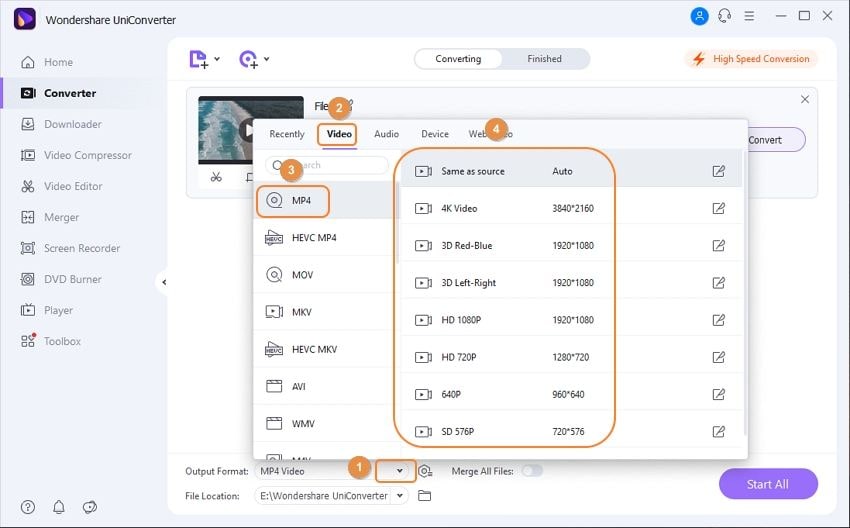
الخطوة 3 تمكين خيار دمج الفيديو
لتمكين دمج الملف ، قم بتنشيط الخيار عن طريق تحريك شريط التمرير في دمج جميع الملفات في الجزء السفلي من واجهة البرنامج. بالضغط على Start All سيبدأ الزر دمج مقاطع الفيديو المضافة. يمكن وضع الملف المعالج على سطح المكتب من مكان الملف وعلى واجهة البرنامج من Finished .
لذلك نحن نعلم أن Handbrake لضم مقاطع الفيديو لن يعمل ولدمج مقاطع الفيديو الخاصة بك بصيغ متعددة دون فقدان جودة الملف الأصلي ، نرشح لك برنامج Wondershare UniConverter كأفضل حل.




Ahmed Absal
staff Editor
0 Comment(s)